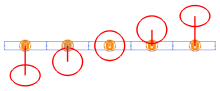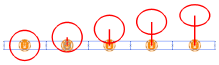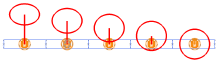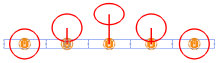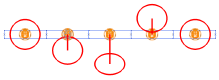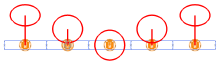照明器具のフォーカスを展開する
照明器具のフォーカスを展開する
|
コマンド |
パス |
ショートカット |
|
フォーカスエリアを指定 |
舞台照明 コンテキストメニュー |
Ctrl + Shift + Alt + F(Windows) Cmd + Shift + Option + F(Mac) |
フォーカスエリアを指定コマンドを使用すると、選択した照明器具のフォーカスを展開できます。複数の扇状展開タイプを使用できます。スライダコントロールを使用して傾きやパンの角度を個別に展開するか、または角度の値を入力して微調整できます。これらの変更は、照明器具のパンと傾きの開始角度に適用されます。必要に応じて、フォーカス開始位置を選択をクリックし、展開前にすべての照明に共通するフォーカスを設定します。各器具をデフォルトの(パンまたは傾きを適用していない)フォーカス位置に復元するには、Lighting Deviceのフォーカス位置をリセットをクリックします。
ダイアログボックスを閉じると、照射角度および中心線の動的プレビューによって、各照明がどのようにフォーカスされるかが表示されます。照明器具ごとに自動でフォーカスポイントオブジェクトを作成できます。
照明器具を選択します。
コマンドを選択します。
フォーカスエリアを指定ダイアログボックスが開きます。
クリックすると、パラメータの表示/非表示を切り替えられます。クリックすると、パラメータの表示/非表示を切り替えられます。
|
パラメータ |
説明 |
|
照明器具リスト |
選択した照明器具が、チャンネル番号でソートされて表示されます。チャンネル番号が同じ(または指定していない)場合、リストは図面内での器具の位置に従って左から右にソートされます。 Instrument Type(器具の名前)、Position(吊り元)、またはPurpose(用途)で器具をソートすることもできます。列の見出しをクリックすると、昇順または降順でソートされます。照明器具の順序を手動で変更するには、#列をクリックし、項目を必要な場所までドラッグします。 |
|
Tilt(傾き)/Pan(パン) |
照明器具全体の傾きまたはパンの値の展開を制御します。 扇状展開タイプを選択してから、スライダまたは編集コントロールを使用して角度を調整します。 スライダの範囲は-180~180度で、中央の0(ゼロ)度から始まります。 |
|
扇状展開タイプ |
照明器具全体の傾きまたはパンの角度の展開を制御します。展開は照明器具リストの順番に依存します。 なし:扇状展開を適用しません。
中心から外側(反対方向):中央の器具から始まり、値を反対方向に展開します。
終点から半扇状(同方向):最後の器具から始まり、値を同方向に展開します。
始点から半扇状(同方向):最初の器具から始まり、値を同方向に展開します。
両端から中心(同方向):最初と最後の器具から始まり、値を中央の器具に向けて同方向に展開します。
両端から中心(反対方向):最初と最後の器具から始まり、値を中央の器具に向けて反対方向に展開します。
中心から外側(同方向):中央の器具から始まり、値を両端の器具に向けて同方向に展開します。
|
|
Throw Distance(到達距離) |
各照明器具からフォーカスまでの距離を設定します。この値は照射サイズの計算に使用されます。値が大きいほど、照射サイズは大きくなります。 |
|
フォーカスポイントを作成 |
照明器具ごとに、指定した前記号でフォーカスポイントオブジェクトを作成します。 |
|
前記号 |
フォーカスポイントを作成を選択した場合に、フォーカスポイントの前記号を入力します。 |
|
Lighting Deviceのフォーカス位置をリセット |
照明器具を、傾きとパンが0(ゼロ)のデフォルトのフォーカス位置に戻します。 |
|
フォーカス開始位置を選択 |
照明器具のフォーカスを定義するための一時的なツールが起動します。図面内をクリックして、フォーカスの開始位置を設定します。器具はこの位置にフォーカスされ、画面はダイアログボックスに戻ります。 |
必要に応じて、フォーカスの開始位置を設定します。
照明をデフォルトのフォーカスにリセットするには、Lighting Deviceのフォーカス位置をリセットをクリックします。
すべての照明を同じポイントでフォーカスするには、フォーカス開始位置を選択をクリックし、図面内をクリックして共通のフォーカスを定義します。
照明の傾きを設定する扇状展開タイプを選択します。
スライダを使用して傾きをインタラクティブに変更するか、またはフィールドに角度の値を入力します。
パンについても手順4と5を繰り返します。
OKをクリックしてダイアログボックスを閉じると、プレビュー表示されたとおりに展開が適用されます。オブジェクト情報パレットで、各照明器具のPan(パン)、Tilt(傾き)、およびThrow Distance(照射距離)の値が更新されます。照明器具のプロパティを参照してください。フォーカスポイントを作成を選択した場合は、器具ごとにフォーカスポイントオブジェクトが作成されます。